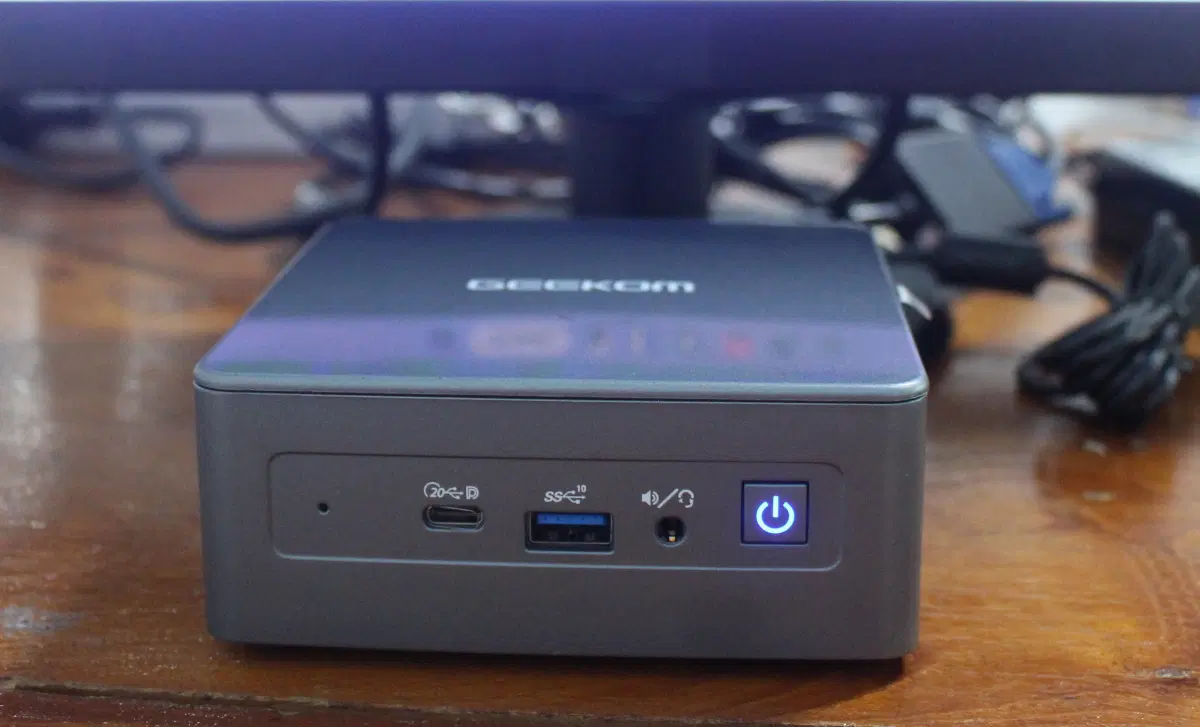Đánh Giá GEEKOM Mini IT13 – Phần 3: Trải Nghiệm với Ubuntu 22.04 trên PC mini Intel Core i9-13900H
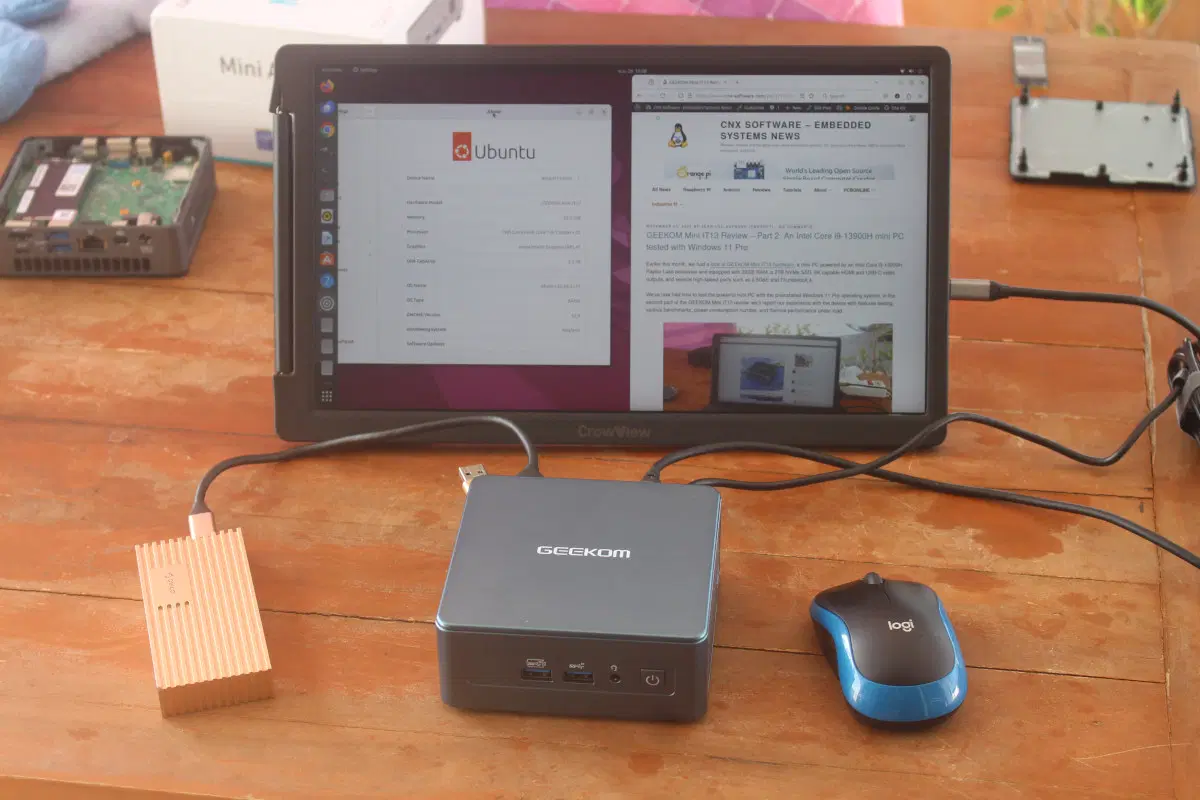
Chúng tôi đã đăng bài đánh giá về máy tính mini GEEKOM Mini IT13 chạy trên Windows 11 Pro với bộ xử lý Core i9-13900H vào đầu tuần này. Hiện tại, chúng tôi đã cài đặt Ubuntu 22.04 và thực hiện kiểm tra chi tiết với hệ điều hành dựa trên Linux, bao gồm các điểm chuẩn, kiểm tra tính năng, kiểm tra hiệu suất mạng và lưu trữ, mức tiêu thụ điện năng, và hiệu suất nhiệt. Những thông tin này sẽ được báo cáo trong phần thứ ba, cũng là phần cuối cùng của bài đánh giá này.
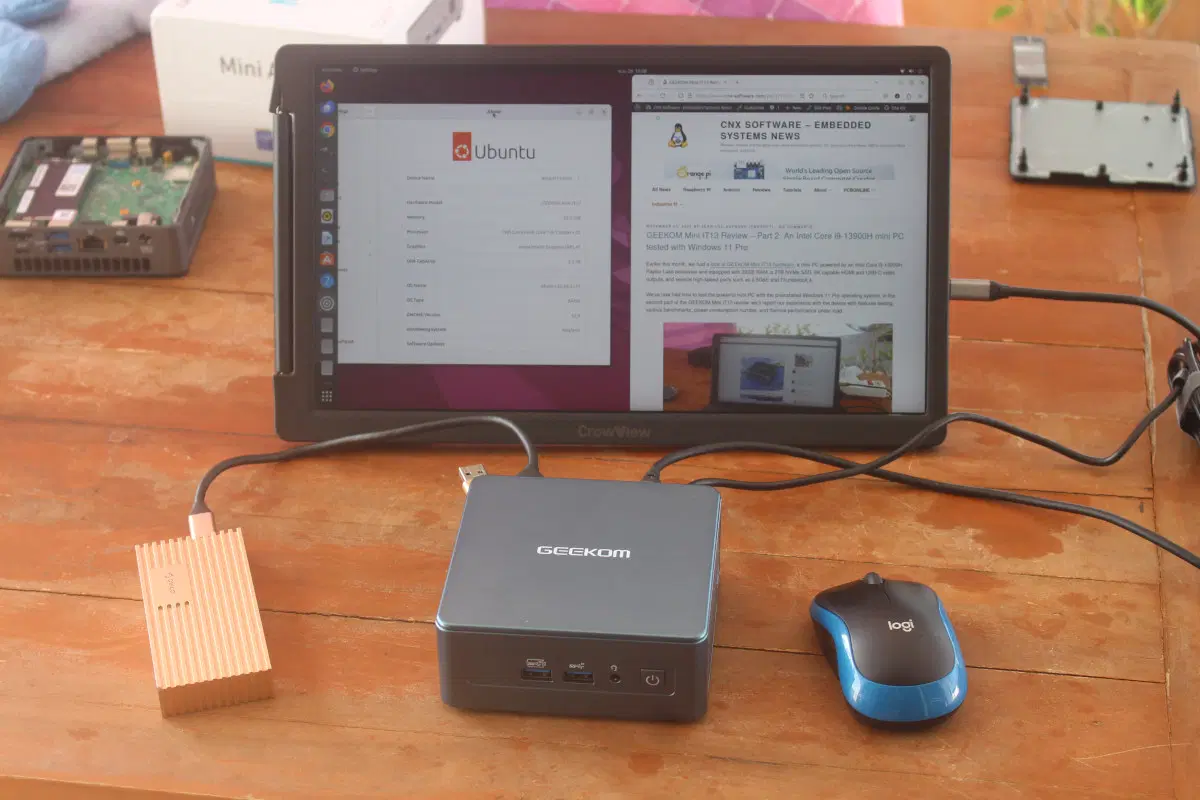
Cài đặt Ubuntu 22.04 trên GEEKOM Mini IT13
Tôi đã thu nhỏ phân vùng Windows khoảng 500 MB trong Quản lý đĩa trong Windows 11 (Đĩa 1) để cài đặt Ubuntu 22.04.3 ở cấu hình khởi động kép.

Quá trình cài đặt diễn ra mượt mà khi sử dụng WiFi 6 để truy xuất các tệp mới nhất, và tôi có thể đăng nhập vào máy tính Ubuntu 22.04. Tuy nhiên, có một lưu ý nhỏ, vì trước hết, tôi phải vào Windows để chọn “Khởi động nâng cao” và sau đó chọn Ubuntu trong lần khởi động tiếp theo, vì menu GRUB không hiển thị. Khi tôi truy cập BIOS lần đầu tiên, tôi không thể thấy bất kỳ tùy chọn Ubuntu nào, vì vậy tôi đã thử sửa file /etc/default/grub và tìm kiếm giải pháp trên web, nhưng có vẻ không có giải pháp hiệu quả. Cuối cùng, tôi quyết định quay lại BIOS để xem xét lại.

Bỏ qua mục “Đĩa cứng: ubuntu” vì đây là bản cài đặt cũ trên ổ đĩa mà tôi đã sử dụng để kiểm tra giao diện SATA
Phần quan trọng là tùy chọn “Ưu tiên BBS của UEFI NVME Drive” ở phía dưới vì hệ thống được thiết lập để khởi động Windows Boot Manager trước…

Vì vậy, tôi đã thay đổi điều đó thành Ubuntu và menu GRUB hiện đang hiển thị cho phép tôi dễ dàng chọn Ubuntu hoặc Windows khi khởi động.

Thông tin hệ thống Ubuntu 22.04.3
Thông tin hệ thống trong Ubuntu 22.04.3 cho thấy mẫu phần cứng GEEKOM Mini IT13 với bộ xử lý Intel Core i9-13900H thế hệ thứ 13, 20 luồng, RAM 32GB và dung lượng lưu trữ 3TB (ổ SSD 2TB + ổ SATA 1TB) như mong đợi.

Hãy gõ một số lệnh trong terminal để biết thêm thông tin về hệ thống:


inxi báo cáo chính xác rằng có sáu lõi P là 6 threads (đa luồng) và tám lõi E là 8 threads (đơn luồng), với tần số tối đa được báo cáo là 5,2 GHz hoặc 5,4 GHz đối với lõi P và 4,1 GHz cho lõi E. Có vẻ hơi kỳ lạ khi có ba tần số turbo tối đa khác nhau, nhưng tập lệnh sbc-bench.sh (xem dưới đây) sẽ báo cáo rằng hai trong số P-Core (bốn luồng) có thể chạy lên tới 5,4 GHz và phần còn lại chỉ có thể lên tới 5,2 GHz. Nhiệt độ không tải được hiển thị là 27,8°C, có vẻ không chính xác…
Điểm chuẩn Ubuntu 22.04 trên GEEKOM Mini IT13
Hãy cài đặt và chạy sbc-bench.sh:




Tiện ích không phát hiện bất kỳ hiện tượng điều tiết CPU nào, nhưng nếu nhìn vào điểm chuẩn 7-zip, chúng ta có thể thấy điểm đầu tiên (60981) cao hơn khá nhiều so với hai điểm tiếp theo (54075 và 54563). Điều này là do, như chúng ta đã thấy trong Windows, Core i9-13900H sẽ chạy với hiệu suất rất cao (và tiêu thụ điện năng) trong vài giây đầu tiên, sau đó giới hạn năng lượng sẽ tác động khiến CPU chạy ở mức khá thấp hơn, nhưng bền vững, tần số có nhiệt độ CPU thấp hơn, nghĩa là không cần phải điều chỉnh nhiệt độ. Ở đây là mùa đông, nên thay vì chạy kịch bản trong phòng với nhiệt độ xung quanh khoảng 28-30°C, nó giống như 25-27°C.
Hãy cùng kiểm tra giới hạn công suất của hệ thống bằng powercap-info theo hướng dẫn của sbc-bench.sh:

Nếu tôi đọc đúng thì PL1 (Thời lượng dài) được đặt thành 20W và PL2 (Thời lượng ngắn) được đặt thành 80W. Intel quảng cáo Core i9-13900H với TDP mặc định là 45W và trong Windows 11, nó được đặt lần lượt là 35W (PL1) và 45W (PL2).
Chúng tôi cũng đã chạy Geekbench 6 64-bit.

Điểm số đa lõi chỉ cao hơn 4,34 lần trên bộ xử lý Intel Core i9-13900H 20 luồng, do đó, mặc dù hiệu năng tốt hơn so với các máy tính mini khác mà chúng tôi đã thử nghiệm nhưng hiện tượng điều tiết CPU vẫn có thể xảy ra. Bạn sẽ tìm thấy kết quả đầy đủ tại https://browser.geekbench.com/v6/cpu/3677470.
Chúng tôi đã bắt đầu thử nghiệm hiệu suất GPU với Unigine Heaven Benchmark 4.0.

Đó là 52,9 khung hình/giây và điểm 1.333 ở độ phân giải 1920×1080, khá tương tự những gì chúng tôi đạt được trên Khadas Mind Premium. Tuy nhiên, điều này không có gì đáng ngạc nhiên vì cả hai hệ thống đều sử dụng bộ xử lý có đồ họa Intel Iris Xe 96EU.
Để kiểm tra GPU tích hợp (iGPU) trong thực tế, tôi đã phát một số video trên YouTube trong Firefox với video 4K 60FPS, và nó chạy mượt mà chỉ có một vài khung hình bị rớt ở đầu.
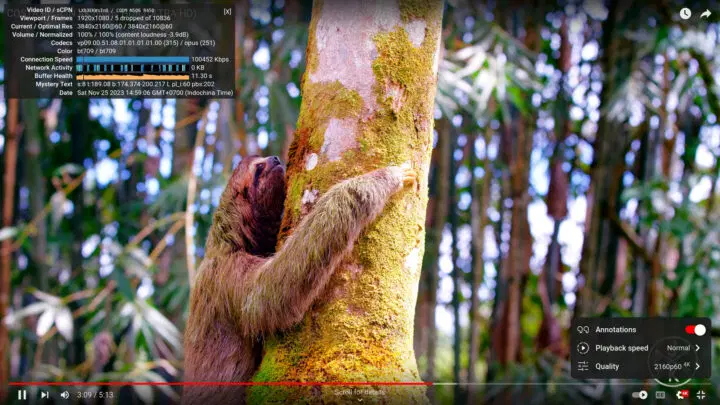
Sau đó, tôi tự tin chuyển sang video 8K 60 khung hình / giây, nhưng đây là một thảm họa và tất cả những gì tôi có thể thấy là một hình ảnh tĩnh với bộ đếm khung hình bị rớt liên tục tăng lên.
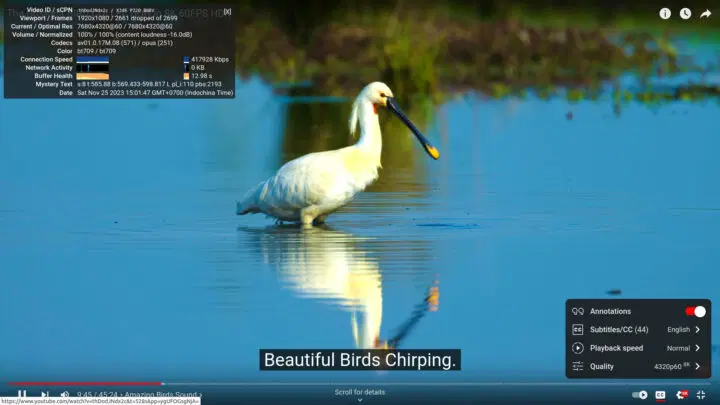
Tôi nghĩ nó có thể tốt hơn với Chrome, nhưng video thực sự bị giật với nhiều khung hình bị rớt và không thể xem được.
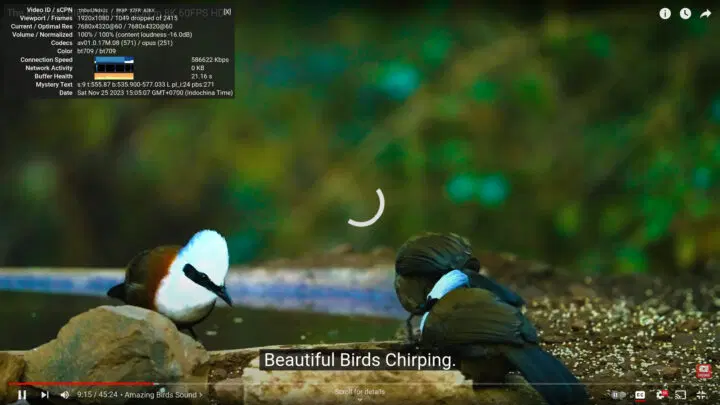
Tôi đã thử một video 8K khác ở tốc độ 60 khung hình/giây nhưng kết quả vẫn như vậy. Vì vậy, tôi đã hạ thấp kỳ vọng của mình và tìm thấy một video 8K ở tốc độ 30 khung hình/giây phát mượt mà trong Chrome…
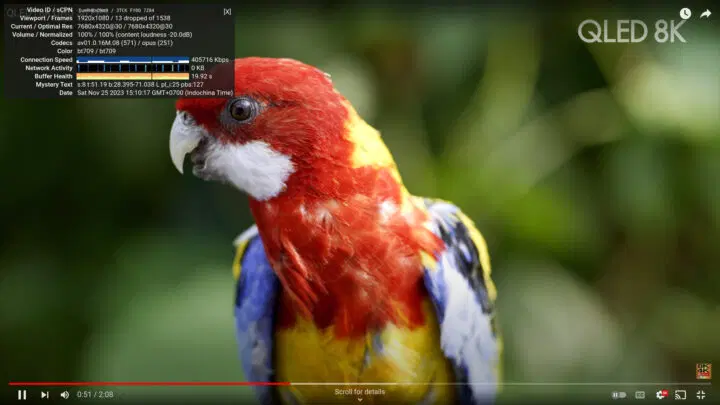
cũng như trong Firefox.
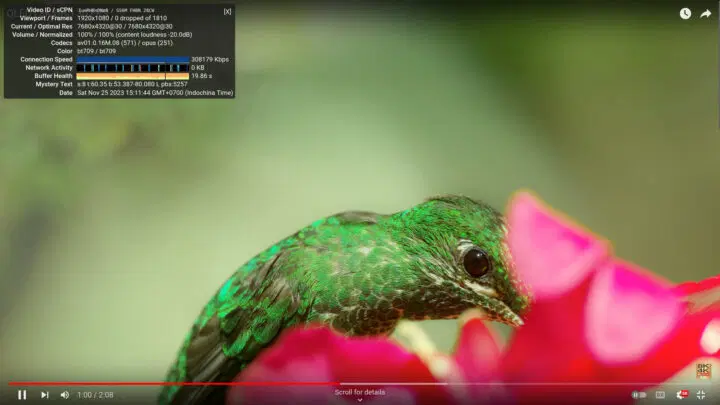
Để tham khảo, cả năm mẫu video đều sử dụng codec video AV1.
Tôi cũng chạy Speedometer 2.0 với Firefox 116 để đánh giá hiệu năng duyệt web.

Số điểm là 273 (số lần chạy mỗi phút) hoặc số điểm cao nhất trên bất kỳ máy tính mini nào mà chúng tôi đã đánh giá. Bạn cũng nên nhấp vào nút Chi tiết để xem 10 lần lặp lại thử nghiệm.

Năm lần lặp đầu tiên đạt gần 280 lần chạy mỗi phút và năm điểm số khác dao động trong khoảng từ 240 đến 284 lần chạy có thể do hiệu suất cao khi bắt đầu thử nghiệm trước khi kích hoạt giới hạn công suất và khiến hệ thống chạy chậm hơn. Trình duyệt web phụ thuộc rất nhiều vào hiệu suất của một luồng, và điểm số cao hơn có thể sẽ mang tính đại diện hơn vì người dùng không liên tục tải lại nhiều trang web.
GEEKOM Mini IT13 vs Mini IT 11 vs GEEKOM AS 6 vs Khadas Mind Premium
Hãy so sánh kết quả điểm chuẩn Ubuntu 22.04 từ máy tính mini GEEKOM Mini IT13 với kết quả của GEEKOM IT11 (Core i7-11390H Tiger Lake thế hệ thứ 11), GEEKOM AS 6 (AMD Ryzen 9 6900HX) và Khadas Mind Premium (Hồ Raptor thế hệ thứ 13 i7-1360P). Lưu ý rằng đánh giá trước đó được thực hiện trong phòng có nhiệt độ môi trường 28-30°C, trong khi đánh giá GEEKOM Mini IT13 được thực hiện với nhiệt độ môi trường 25-27°C. Tuy nhiên, tôi không chắc điều này quan trọng lắm vì nguồn điện giới hạn dường như quan trọng hơn giới hạn nhiệt với Mini IT13 với TDP mặc định.
Dưới đây là bản tóm tắt nhanh về các tính năng chính của bốn chiếc PC mini.
| GEEKOM Mini IT13 | GEEKOM IT11 | GEEKOM AS 6 | Khadas Mind Premium | |
| SoC | Intel Core i9-13900H | Intel Cốt lõi i7-11390H | AMDRyzen 9 6900HX | Intel Core i7-1360P |
| CPU | Bộ xử lý Raptor Lake 14 nhân/20 nhân với 6 lõi hiệu suất @ lên tới 5,4 GHz, 8 lõi hiệu suất @ lên đến 4,1 GHz | Bộ xử lý Tiger Lake 4 nhân/8 luồng lên tới 5,0 GHz | Bộ xử lý 8 nhân/16 luồng lên tới 4,9 GHz | Bộ xử lý Raptor Lake 12 nhân/16 nhân với 4 lõi hiệu suất @ lên tới 5,0 GHz, 8 lõi hiệu suất @ lên đến 3,7 GHz |
| GPU | Đồ họa Intel Iris Xe 96 EU lên tới 1,5 GHz | Đồ họa Intel Iris Xe 96 EU lên tới 1,4 GHz | Đồ họa AMD Radeon 680M | Đồ họa Intel Iris Xe 96 EU lên tới 1,5 GHz |
| RAM | 32GB DDR4-3200 | 32GB DDR4 | 32GB DDR5-4800 | 32GB LPDDR5 @ 5200Mbps |
| Lưu trữ | SSD NVMe 2TB | SSD NVMe 1TB | SSD NVMe 1TB | SSD NVMe 1TB |
| Hệ điều hành | Windows 11 Pro | Windows 11 Pro | Windows 11 Pro | Trang chủ Windows 11 |
Bảng so sánh điểm chuẩn Ubuntu 22.04:
| GEEKOM Mini IT13 | GEEKOM Mini IT11 | GEEKOM NHƯ 6 | Khadas Mind Premium | |
| sbc-bench.sh | ||||
| – memcpy | 24.014,4 (lõi P) | 19.734 MB/giây | 19.131,7 MB/giây | 25.389,5 MB/s (lõi P) |
| – bộ nhớ | 26.647,9 (Lõi P) | 45.636,7 MB/giây | 16.781,4 MB/giây | 24.731,8 MB/giây (lõi P) |
| – 7-zip (trung bình) | 56.540 | 25.167 | 54.592 | 44.430 |
| – 7-zip (kết quả trên cùng) | 60.981 | 25,401 | 56.251 | 50.396 |
| – OpenSSL AES-256 16K | 1.844.401,49k (Lõi P) | 1.707.917,31k | 1,249,203.54k | 1.771.334,31k (Lõi P) |
| Geekbench 6 đơn | 2.745 | 1.977 | 1.992 | 2093 |
| Geekbench 6 đa | 11.974 | 5,729 | 9,535 | 8,891 |
| Điểm số Unigine Heaven | 1.333 | 1.079 | 1.553 | 1.349 |
| Đồng hồ tốc độ (Firefox) | 273 | không áp dụng | 202 | 242 |
Như chúng tôi đã chú ý trên hệ điều hành Windows 11, GEEKOM Mini IT13 là chiếc PC mini mạnh mẽ nhất mà chúng tôi đã thử nghiệm với Ubuntu 22.04. Điều này áp dụng trừ khi nói đến băng thông bộ nhớ (có thể là do sử dụng DDR4 thay vì DDR5) và hiệu suất đồ họa 3D, với GPU Radeon trong AMD Ryzen 9 6900HX vẫn hoạt động tốt hơn so với đồ họa Intel Iris Xe có trong bộ xử lý Raptor Lake thế hệ thứ 13.
Kiểm tra lưu trữ
Chúng tôi đã kiểm tra hiệu năng của SSD NVMe 2TB được cài đặt sẵn với iozone3:

Hiệu suất vô cùng ấn tượng với tốc độ đọc và ghi tuần tự lần lượt là 4,34 GB/s và 3,69 GB/s, chỉ thua kém bởi mô hình (WD PC SN740) trong Khadas Mind Premium. Lưu ý rằng các con số được báo cáo bởi iozone3 (hệ thống tệp ext-4) thấp hơn so với những con số được CrystalDiskMark báo cáo trong Windows (NTFS), nhưng có vẻ như điều này luôn là đúng.
Sau đó, chúng tôi đã kết nối ORICO M234C3-U4 “USB4” M.2 NVMe vỏ SSD và định dạng ổ đĩa bằng hệ thống tệp EXT-4 để kiểm tra kỹ tốc độ của từng cổng USB bằng cách sử dụng lsusb và iozone3 . Ví dụ: đây là kết quả cho cổng USB 3.2 phía trước bên trái của MINI IT13:


Cổng 10 Gbps được phát hiện và iozone đo được tốc độ đọc 859 MB/s (và 953 MB/s ghi) phù hợp với cổng 10 Gbps, mặc dù ở mức thấp.
Do Mini IT13 cũng được trang bị hai cổng Thunderbolt 4 (USB4) nên ổ đĩa cũng sẽ được gắn dưới dạng ổ NVMe thay vì ổ USB, do đó cần có một công cụ khác (boltctl) để kiểm tra tốc độ trên cổng USB-C . Đây là đầu ra cho cổng bên trái khi đối diện với bảng phía sau:

Một thiết bị Thunderbolt 3 (40 Gbps) được phát hiện và iozone báo cáo tốc độ đọc 2.162 MB/s, đây là mức tối đa chúng tôi có thể đạt được với ổ đĩa này.
Đây là kết quả cho mặt trước của Mini IT13 (trái sang phải) trong Ubuntu 22.04
- USB-A #1 – 10 Gbps – 859 MB/s
- USB-A #2 – 10 Gbps – 846 MB/s
Chúng tôi đã thực hiện thử nghiệm tương tự cho mặt sau của Mini IT13 (từ trái sang phải)
- USB-C #1 – Thunderbolt 3 40 Gbps – 2162,55 MB/s
- USB-A #1 (Trên cùng) – 10 Gbps – 835,14 MB/s
- USB-A #2 (Dưới cùng) – 480 Mbps – 44,36 MB/s (Vỏ ORICO không hỗ trợ USB 2.0 nên chúng tôi phải kết nối ổ cứng USB để kiểm tra)
- USB-C #2 – Thunderbolt 3 40 Gbps – 2161,50 MB/s
Vì vậy, mọi thứ đều như thông tin công bố và không có vấn đề gì ở đây. Một lần nữa, số lượng cổng USB 3.2 (10 Gbps) với iozone3 chỉ khá thấp hơn so với Windows 11 với CrystalDiskMark (khoảng 1.040 MB/s).
Cuối cùng mình test giao diện SATA với ổ cứng 1TB bằng iozone3:

Tốc độ đọc 127,2 MB/s và tốc độ ghi 127,89 MB/s có vẻ phù hợp với ổ đĩa này.
Hiệu suất kết nối mạng (2.5GbE và Ethernet) trong Ubuntu 22.04
Đã đến lúc chuyển sang kiểm tra hiệu suất mạng cho cả 2.5GbE và WiFi 6 bằng iperf3.
Hãy bắt đầu với 2,5GbE bằng cách sử dụng UP Xtreme i11 mini PC (192.168.31.12) ở phía bên kia.
- Tải lên

- Tải xuống:

- Truyền dữ liệu hai chiều

Hoàn hảo! Tốc độ tối đa có thể đạt được ngay cả ở chế độ truyền hai chiều. Thử nghiệm hai chiều hoàn toàn thất bại trong Windows 11 Pro, vì vậy ít nhất chúng tôi biết đó không phải là sự cố phần cứng vì nó hoạt động hoàn hảo trong Linux.
Khi tôi dùng thử WiFi 6 lần đầu tiên, nó trông không đẹp lắm:
- Tải lên:

Nhưng nếu tôi đánh thức hệ thống và bật màn hình lên thì kết quả sẽ khác nhiều…
- Tải lên:

- Tải xuống:

Một lần nữa, kết quả xuất sắc và đó là nền tảng đầu tiên có thể duy trì tốc độ 1 Gbps+ với WiFi 6 trong môi trường thử nghiệm của chúng tôi, mặc dù Khadas Mind Premium chỉ đạt gần 1,40 Gbps/ 991 Mbps…
Kiểm tra nhiệt độ CPU và giới hạn năng lượng
Chúng tôi đã chạy thử nghiệm căng thẳng trên tất cả 20 luồng của bộ xử lý Core i9-13900H đồng thời kiểm tra nhiệt độ gói và tần số CPU được báo cáo bởi tập lệnh sbc-bench.sh.

Biểu đồ trên minh họa rõ sự hoạt động ổn định của bộ xử lý, như chúng ta đã thấy cả trong Windows và hiện tại trên Linux. Khi quá trình kiểm tra tải nặng bắt đầu, nhiệt độ tăng đột ngột gần 100°C khi bộ xử lý hoạt động ở mức tối đa (và tiêu thụ nhiều năng lượng) trong vài giây, sau đó giảm mạnh và ổn định ở mức khoảng 80°C khi tần số lõi CPU giảm xuống mức bền vững hơn. Chúng tôi đã sử dụng sbc-bench.sh ở chế độ theo dõi và nó sẽ cập nhật mỗi phút nên không bắt gặp tần số cao nhất, nhưng chúng tôi có thể thấy lõi P đang chạy ở tốc độ 3.000 MHz và lõi E ở tốc độ 2.400 MHz khi quá trình kiểm tra tiếp tục. Tôi đã quên dừng kiểm tra qua đêm, và sau hơn 15 giờ, khi kiểm tra lại, hệ thống vẫn giữ ở nhiệt độ 82°C và tần số là 3GHz/2,4GHz.
Hãy thử thay đổi PL1 thành 45W và xem điều gì sẽ xảy ra:

Và những gì tôi vừa làm chẳng có tác dụng gì cả…

Điều đó thật kỳ lạ, vì vậy có lẽ tôi đã làm sai điều gì đó mặc dù tôi không thấy bất kỳ thông số nào khác trong powercap-info có thể đóng vai trò là PL1… Trong lần kiểm tra cuối cùng, tôi đã dừng bài kiểm tra căng thẳng, để hệ thống nguội đi một chút, và chạy lại GeekBench 6…

Đó là những kết quả tương tự trước khi tôi cố gắng thay đổi giới hạn sức mạnh, nhưng rõ ràng những gì tôi làm không có tác dụng gì…
Mức tiêu thụ điện năng của GEEKOM Mini IT13
Tôi đã sử dụng đồng hồ đo điện trên tường để đo mức tiêu thụ điện năng của GEEKOM Mini IT13 với Ubuntu 22.04 bằng WiFi 6, hai khóa RF cho chuột và bàn phím và CrowView di động màn hình được kết nối qua HDMI và bộ đổi nguồn USB bên ngoài, trừ khi có ghi chú khác.
Đo mức tiêu thụ điện năng trong Ubuntu 22.04:
- Tắt nguồn – 1,5 Watts
- Nhàn rỗi
- 7,5 – 7,8 Watt
- Màn hình CrowView được kết nối qua cổng USB-C – 13,5 – 14,4 Watts (PC mini cũng cấp nguồn cho màn hình)
- Phát lại video – 15,2 – 22,6 Watts (YouTube 4K60fps trong Firefox)
- CPU bị căng thẳng (căng thẳng -c 20)
- Vài giây đầu tiên (30 giây?) – 75 đến 77 Watts
- Sau đó – 52,6 – 53,2 Watts
Phần kết luận
Trong Windows 11 Pro hoặc Ubuntu 22.04, GEEKOM Mini IT13 là chiếc PC mini mạnh mẽ nhất mà chúng tôi đã đánh giá, nhờ bộ xử lý Intel Core i9-13900H 14 nhân Raptor Lake vượt trội hơn tất cả các bộ xử lý khác, trừ khi nói đến đồ họa 3D. AMD Ryzen 9 6900HX SoC với Radeon Graphics 680M mang lại điểm số cao hơn trong chuẩn Unigine Heaven 4.0. Băng thông bộ nhớ cũng thấp hơn so với một số PC mini khác đáng chú ý do sử dụng bộ nhớ DDR4 thay vì bộ nhớ DDR5.
Máy tính mini GEEKOM Mini IT13 hoạt động tốt trong Ubuntu 22.04, ngoại trừ khả năng phát lại video YouTube 8K 60 khung hình / giây không sử dụng được, nhưng 4K 60 khung hình / giây hoặc 8K 30 khung hình / giây đều ổn với cả Firefox và Chrome, điều này sẽ làm hài lòng hầu hết người dùng.
YouTube 8K 60 khung hình / giây hoạt động tốt trong Windows 11 Pro với Chrome, vì vậy đó là một khía cạnh mà Windows hoạt động tốt hơn. Nhưng Ubuntu 22.04 thực sự hoạt động tốt hơn khi kết nối mạng với chế độ song công hoàn toàn 2,5GbE của iperf3 và tốc độ tải lên và tải xuống dữ liệu cao hơn cho WiFi 6 với tốc độ vượt quá 1 Gbps. Ubuntu khởi động rất nhanh trên loại hệ thống này vì trong vòng 3 hoặc 4 giây, lời nhắc đăng nhập xuất hiện và các ứng dụng như GIMP tải trong vòng chưa đầy hai giây.
Nhược điểm chính tương tự như trải nghiệm của chúng tôi trên Windows 11 Pro với Core i9-13900H bị giới hạn bởi giới hạn năng lượng của nó trong một thiết bị nhỏ, do đó hệ thống không trích xuất toàn bộ hiệu suất từ bộ xử lý. Có thể cải thiện hiệu suất (đồng thời tăng tiếng ồn của quạt) bằng cách thay đổi giới hạn nguồn PL1 như chúng tôi đã làm trong Windows, nhưng việc thay đổi giới hạn đó không có tác dụng gì trong Ubuntu. Tiếng ồn của quạt vẫn tồn tại, nhưng như đã lưu ý trong bài đánh giá Windows, nó không quá lớn trong hầu hết các trường hợp, ngoại trừ khi hệ thống bắt đầu đạt gần 80W trong thời gian cao điểm ngắn, nhưng sau đó, tiếng ồn của quạt không quá khó chịu ngay cả trong một bài kiểm tra căng thẳng.
Tôi muốn cảm ơn GEEKOM vì đã gửi máy tính mini Mini IT13 để đánh giá.